A adição de elementos específicos ao seu sítio Web pode ser crucial para o sucesso da aquisição de clientes. Neste tutorial, vou mostrar-lhe como adicionar e editar eficazmente componentes importantes à sua presença online em apenas alguns passos para aumentar a sua taxa de conversão.
Informações importantes
- Clique duas vezes nos elementos para editar
- Inserção de novos elementos através do botão "Adicionar elemento
- Personalização de textos, imagens e esquemas
- Vantagens dos temporizadores de contagem decrescente para chamadas à ação
- Personalizações do rodapé para uma ligação óptima
Guia passo-a-passo
Para personalizar o seu sítio Web e adicionar elementos, siga estes passos simples
1. alterar elementos na página
Para começar a editar, precisa primeiro de aceder à página que pretende alterar. Basta clicar na imagem ou no texto que pretende personalizar. Faça duplo clique para abrir as opções de edição. Aqui pode carregar novas imagens e adicionar descrições de imagens. A largura e a altura de uma imagem também podem ser personalizadas.
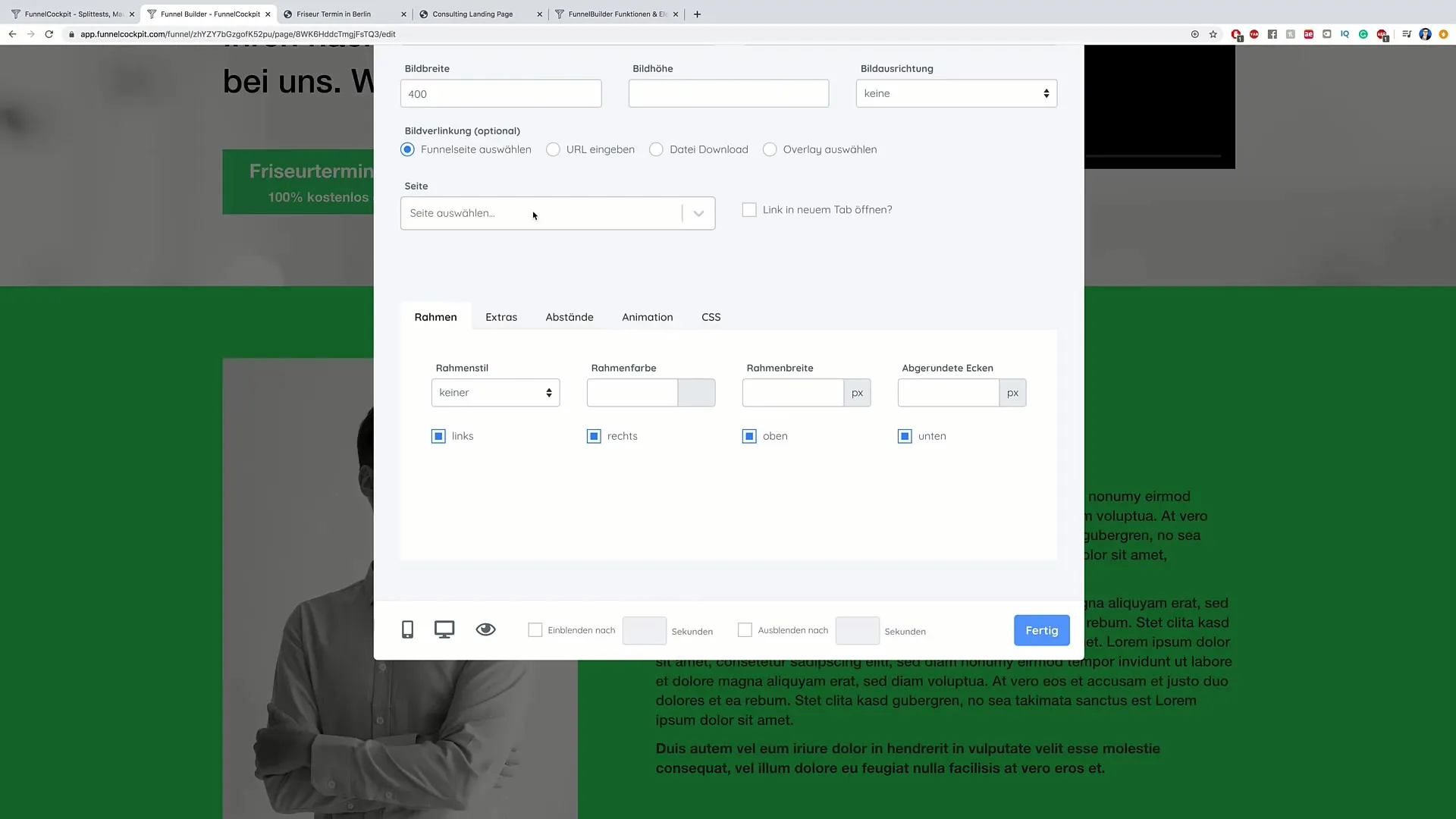
2. efetuar ajustes no texto
Alterar o texto é tão fácil como alterar as imagens. Faça duplo clique na caixa de texto para ativar o modo de edição. Utilize-o para ajustar as suas informações ou adicionar novos conteúdos. Aqui pode corrigir rapidamente erros ortográficos ou realçar informações importantes.
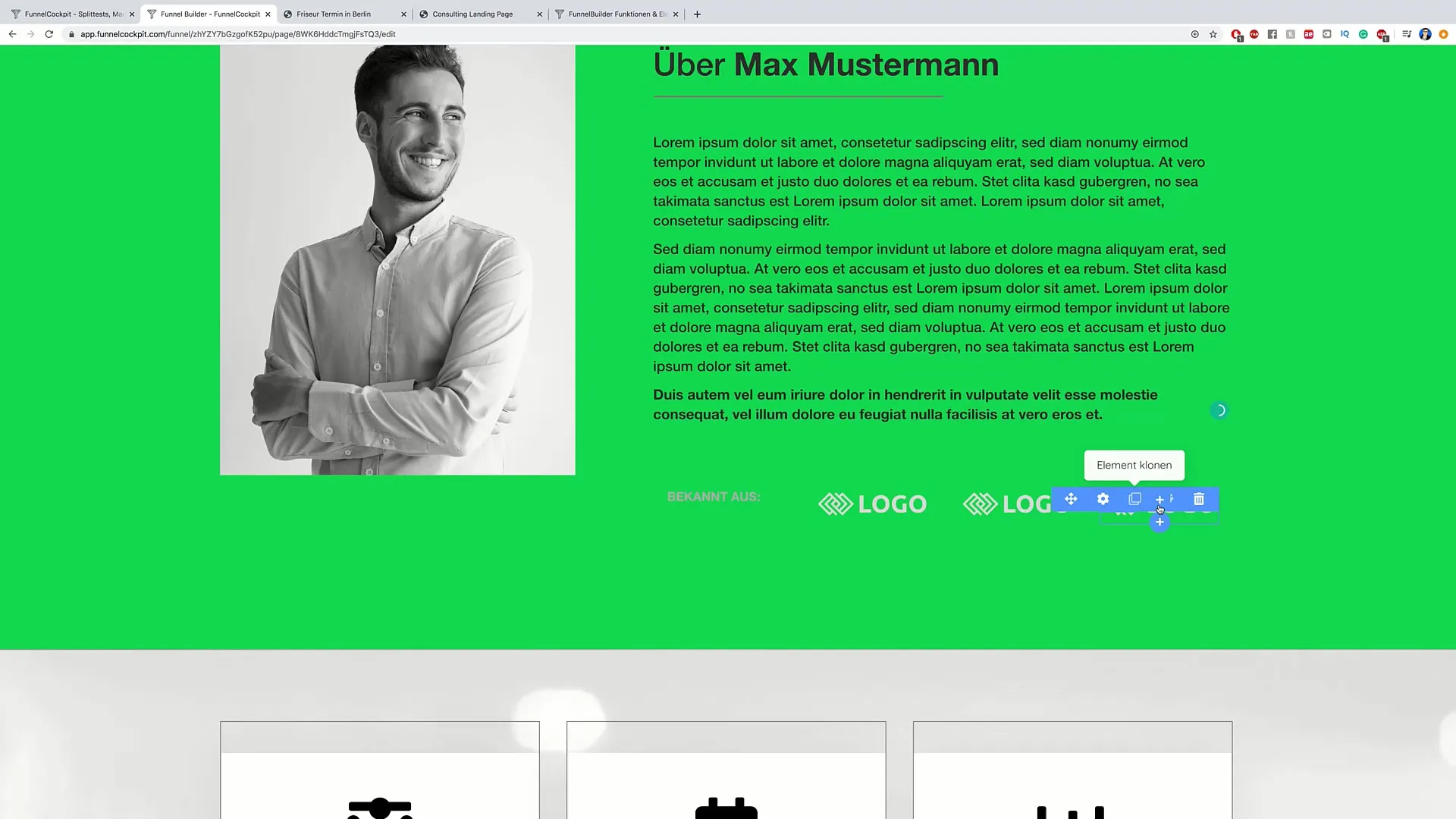
3. Eliminar conteúdos e adicionar novos conteúdos
Tem elementos de que já não precisa? Pode eliminá-los facilmente. Basta clicar no elemento e depois na função de apagar. Para adicionar novos elementos, procure o pequeno símbolo de mais. Existem inúmeras opções, como texto, barras de progresso, testemunhos e muito mais.
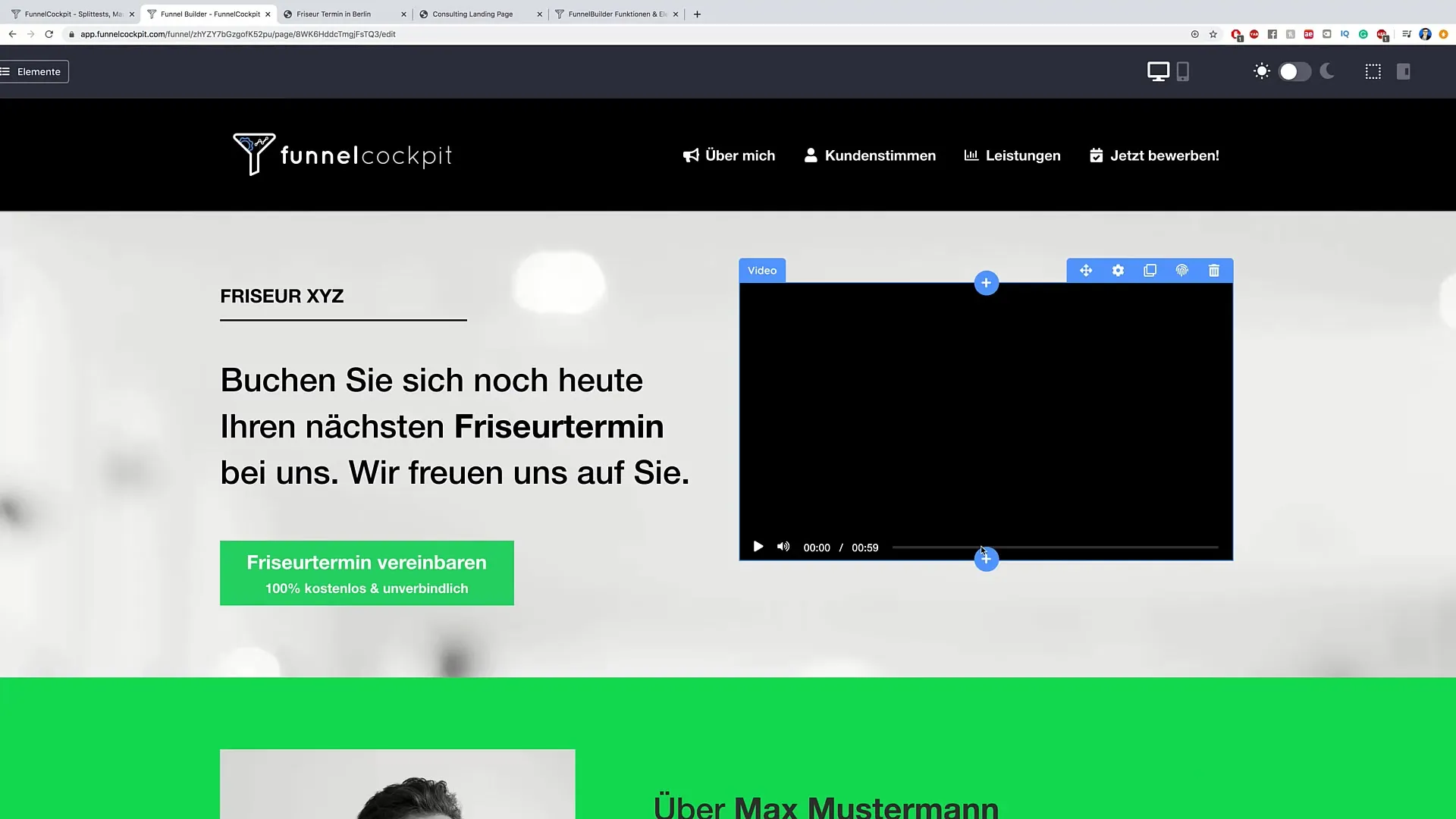
4. integrar um temporizador de contagem decrescente
Uma ferramenta poderosa para motivar os visitantes a agir é um temporizador de contagem decrescente. Para adicionar um, clique em "Adicionar elemento" e selecione "Contagem decrescente". Aqui tem a opção de definir a hora. Defina dias, horas, minutos e segundos para criar um impulso urgente para agir.
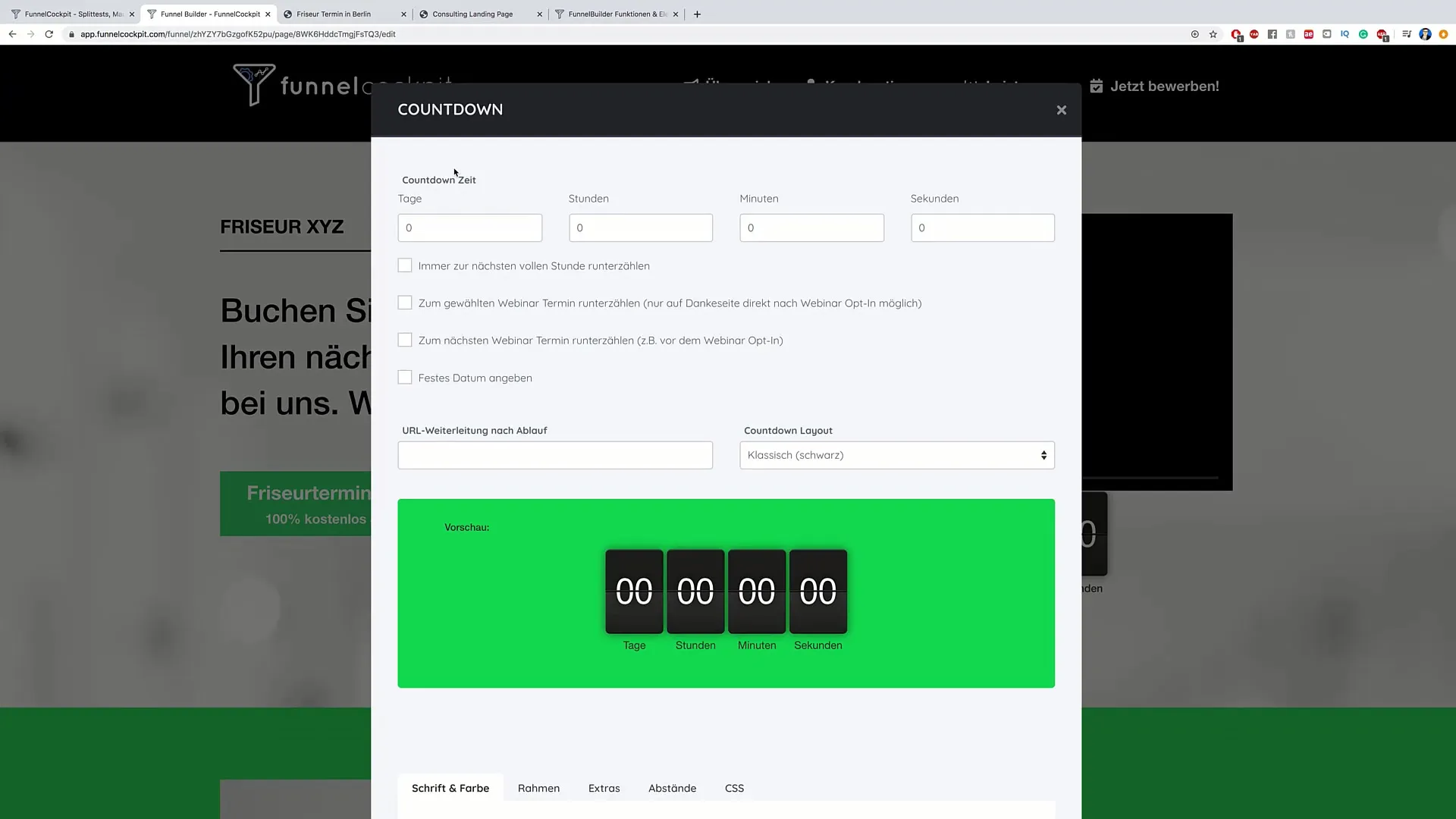
5. Guardar e visualizar as alterações
Quando tiver efectuado todas as alterações pretendidas, guarde o seu trabalho. Clique em "Guardar" e abra novamente a página para a verificar. Deve ver agora a contagem decrescente ativa e o tempo a esgotar-se, sinalizando aos visitantes que devem agir rapidamente.
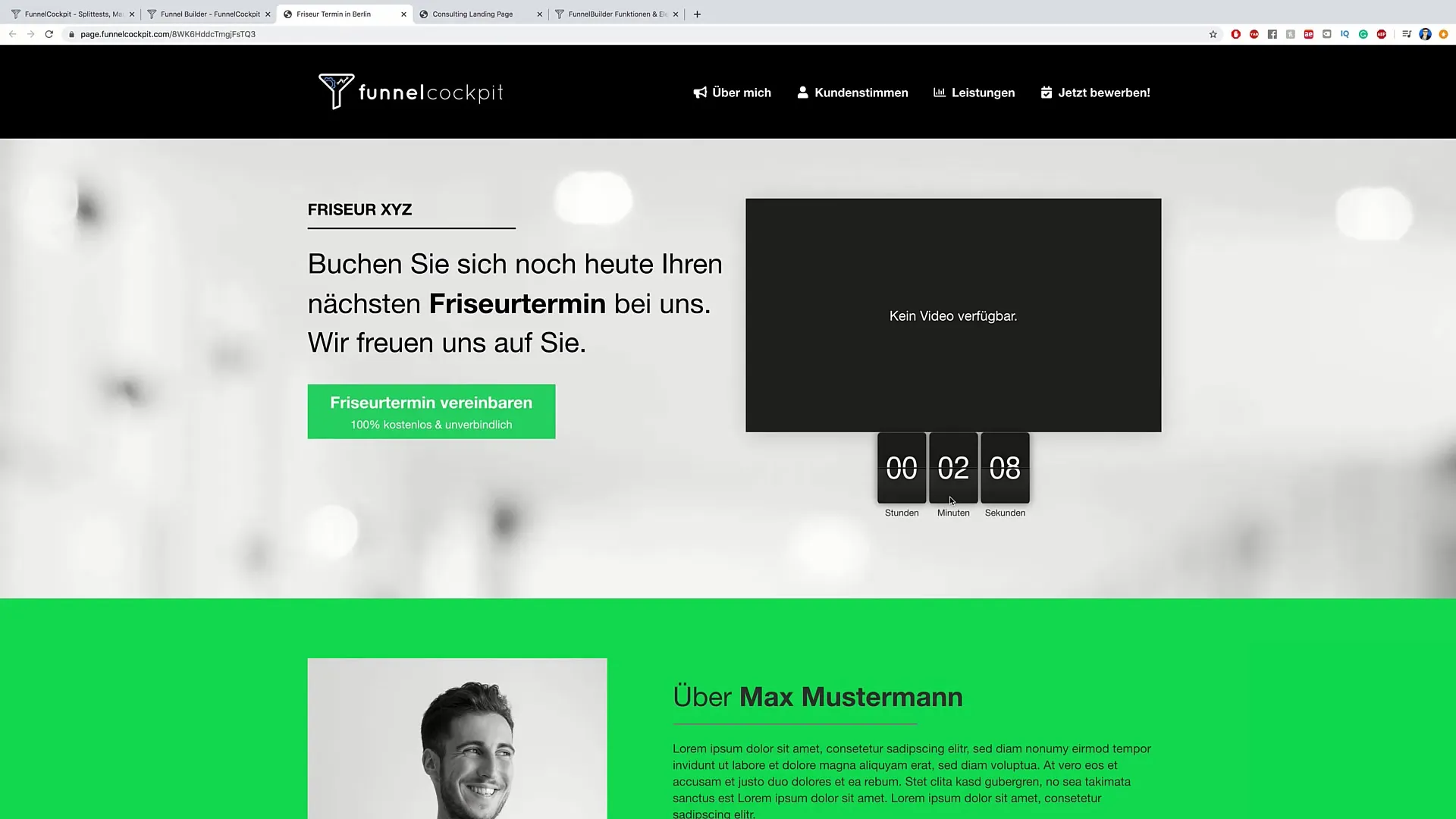
6. Personalizar os botões de CTA
Um botão de chamada para ação (CTA) é crucial para a interação do utilizador. Selecione o botão pretendido na área "Adicionar elemento". Aqui encontrará vários estilos que pode personalizar. Certifique-se de que o botão tem um apelo à ação claro e é visualmente apelativo.
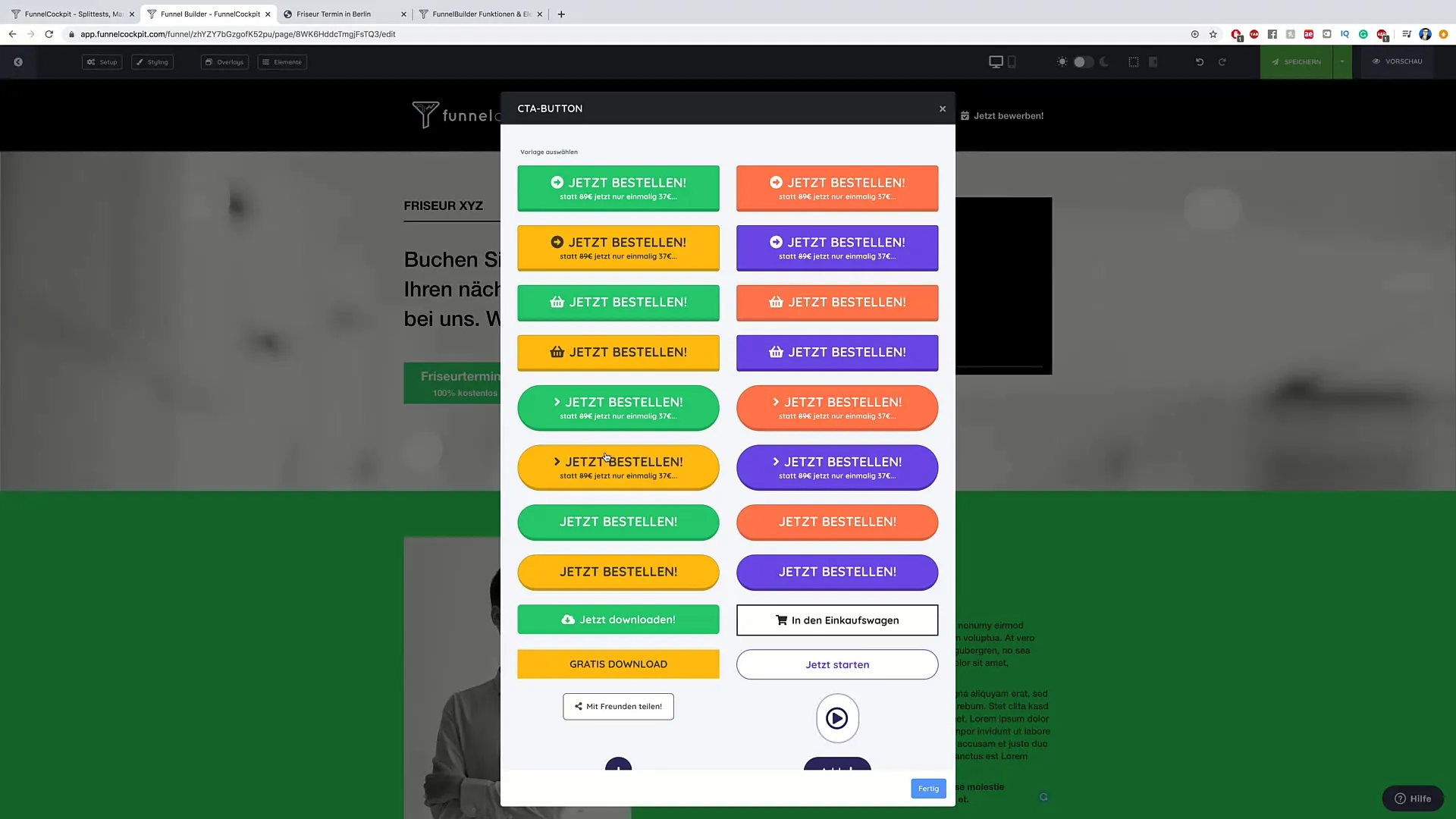
7. Personalizar o rodapé
O rodapé é frequentemente a última área que os utilizadores vêem. Para o editar, basta clicar nele e adicionar as ligações pretendidas. As informações importantes e as ligações de contacto podem ser apresentadas de forma eficiente aqui.
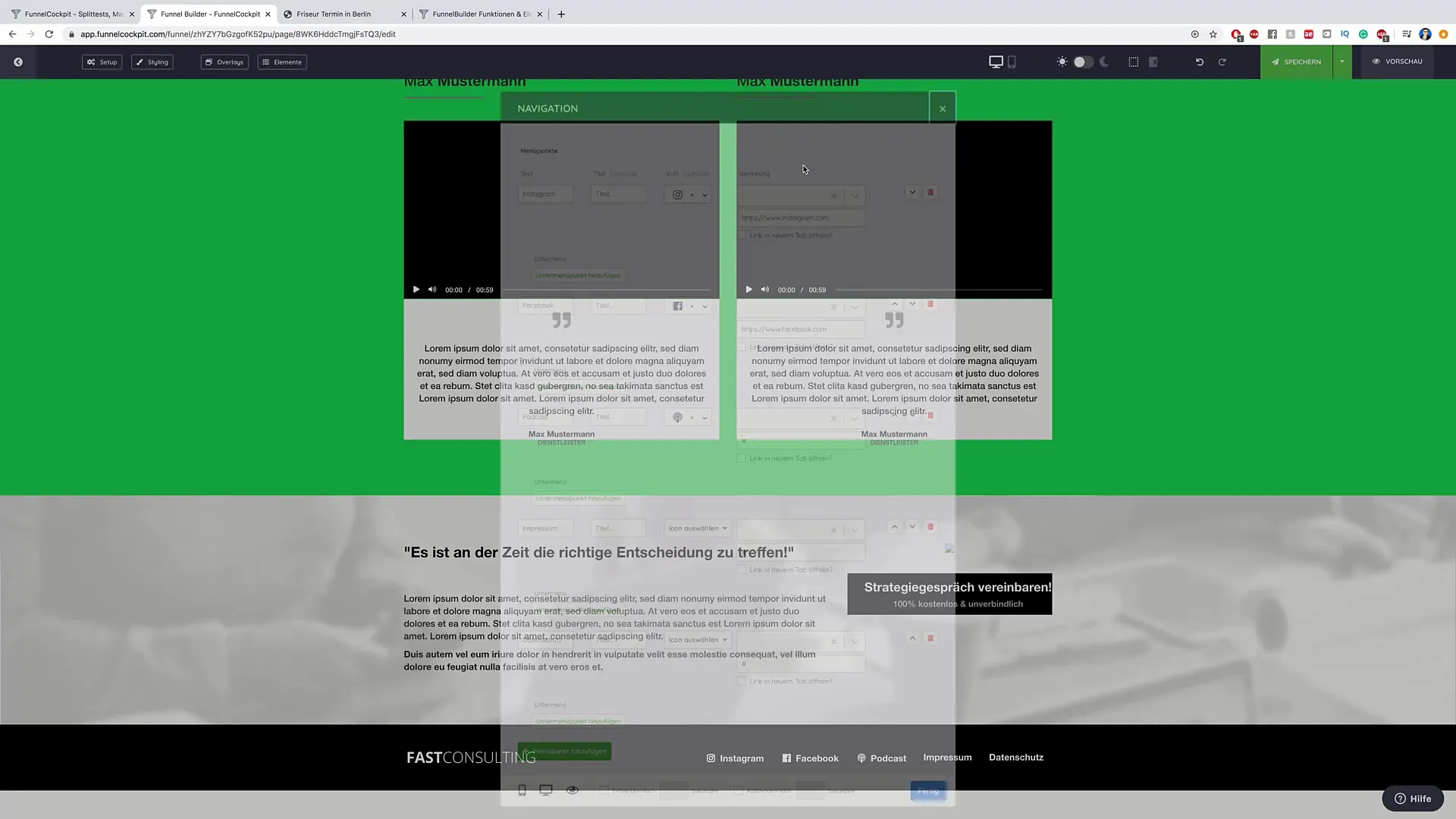
8 Verificação final e otimização
Dê outra boa vista de olhos às suas alterações. Verifique se tudo tem bom aspeto e funciona. Pode fazer ajustes em qualquer altura para otimizar a experiência do utilizador. Conclusão: Experimente diferentes elementos e descubra o que funciona melhor para si.
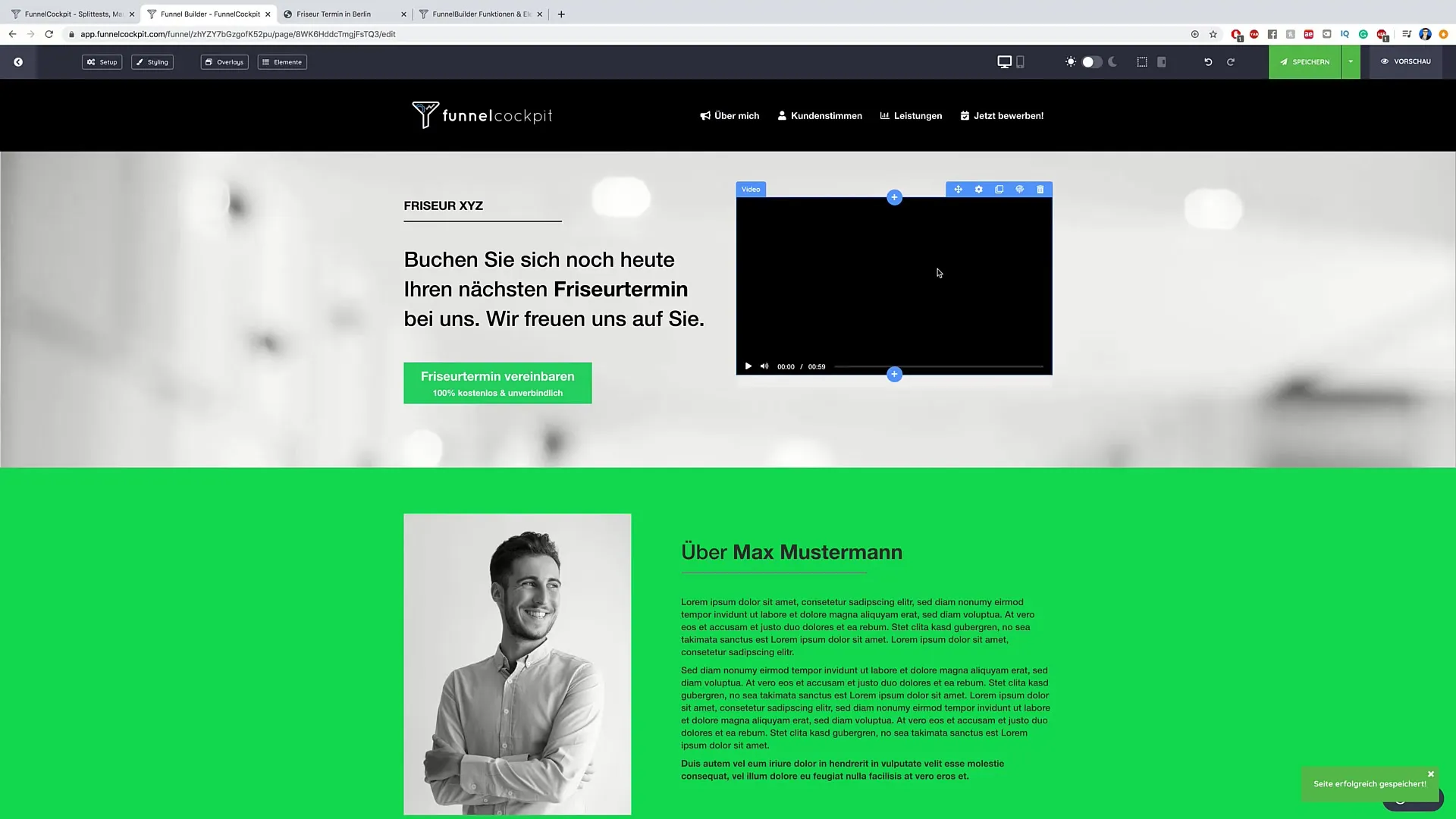
Resumo
Personalizar o seu sítio Web e acrescentar elementos cruciais são componentes fundamentais da sua estratégia em linha. Com os passos acima descritos, pode criar um sítio envolvente e funcional que apela efetivamente a potenciais clientes.
Perguntas mais frequentes
Como é que adicionouma imagem? Basta clicar na imagem e carregar uma nova imagem.
Como eliminar um elemento?Clique no elemento e selecione a opção eliminar.
Posso alterar o tamanho dos elementos?Sim, faça duplo clique diretamente no elemento e ajuste o tamanho.
Como posso integrar uma contagem decrescente? selecione "Adicionar elemento" e depois "Contagem decrescente" para definir o tempo.
Posso editar o rodapé? Sim, basta clicar no rodapé e editar as hiperligações.


